如何使用 GPO 在 Windows 11 上停止更新
按Windows + R键盘上的,输入以下内容,然后按键盘上的 Enter。
gpedit.msc
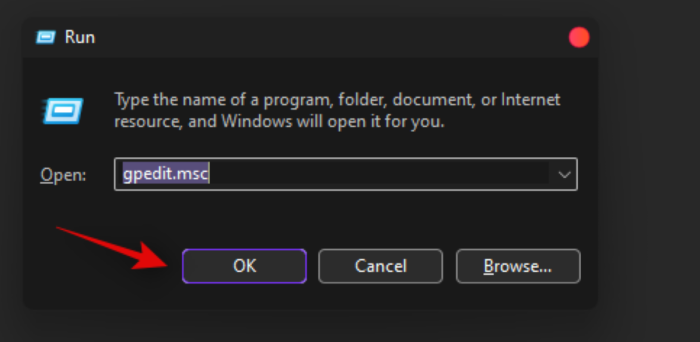
在将打开的本地组策略编辑器窗口中,使用左列导航到下面的路径。
Computer Configuration > Administrative Templates > Windows Components > Windows Update > Manage end user experience
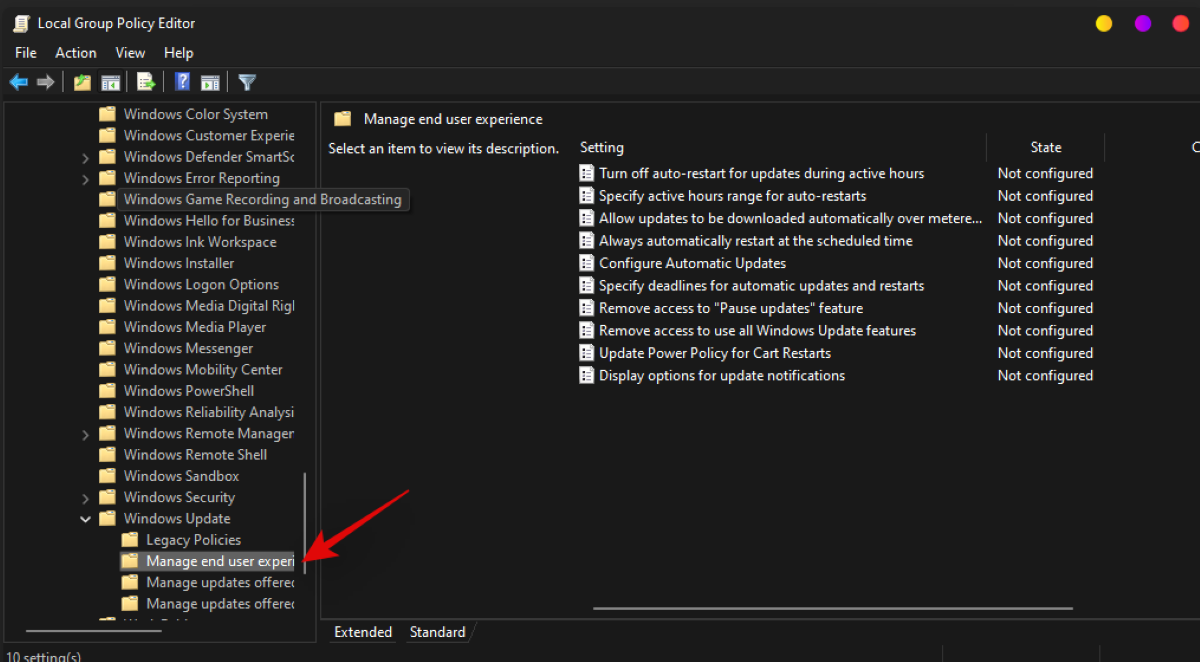
双击“配置自动更新”。
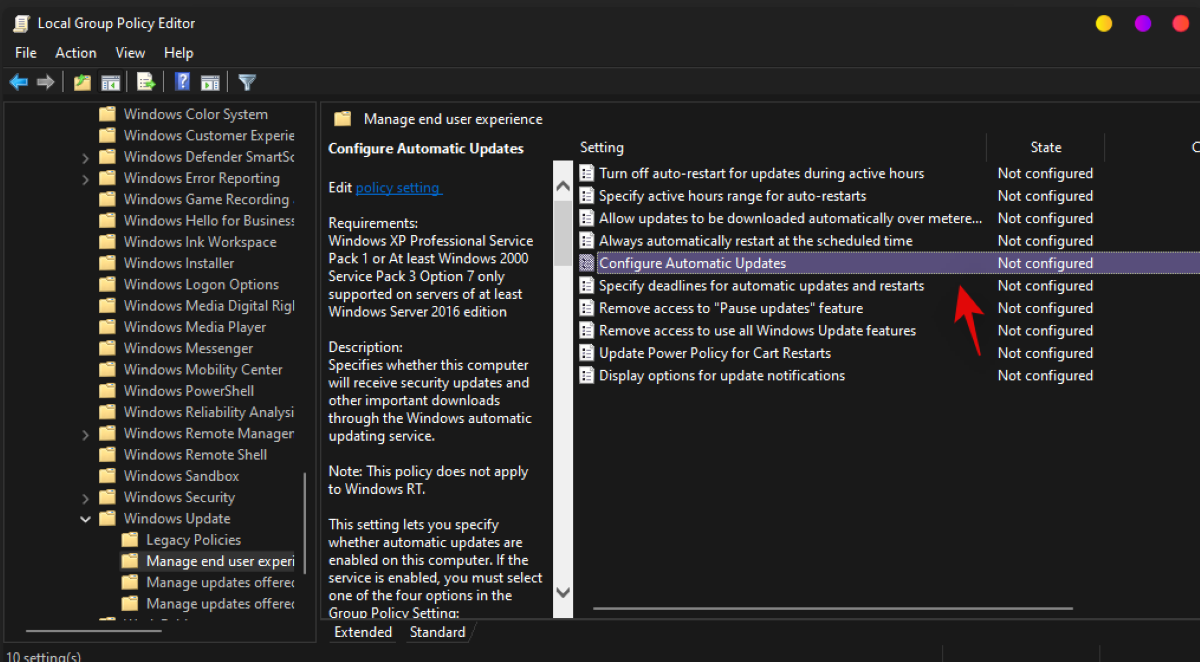
选择“已禁用”。
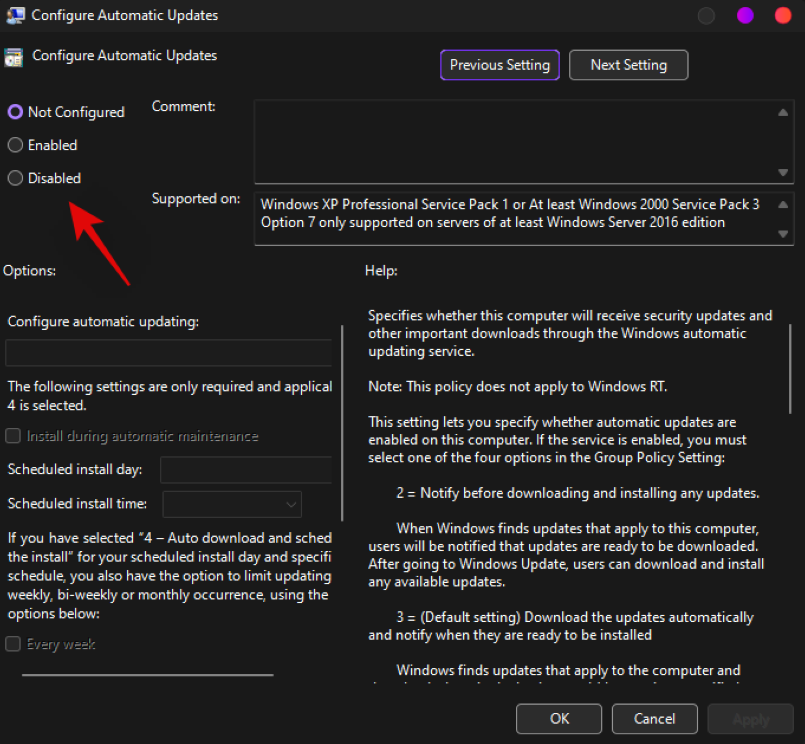
单击“确定”。
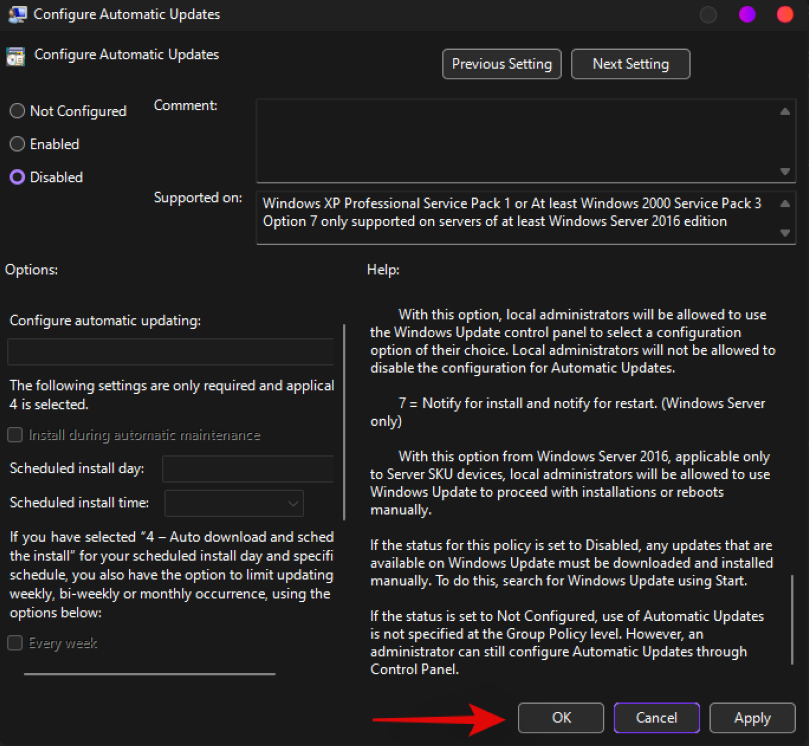
现在重新启动系统以获得良好的测量。
现在应该在您的系统上禁用自动更新。您仍然可以从“设置”应用程序手动获取和安装相同的内容。
注意:可能需要重新启动几次才能在后台完全禁用自动更新。
禁用 Windows 11 更新是否安全?
除非您在系统上配置了备用更新策略,否则建议您不要在任何系统上禁用更新。Windows 更新有助于提供定期安全补丁和更新,帮助保护您的系统免受在线威胁。过时的定义和补丁会使您的系统极易受到恶意应用程序、工具和黑客的攻击。如果您坚持要禁用系统更新,我们建议您安装第三方防病毒软件。
 Win 11系统之家
Win 11系统之家
